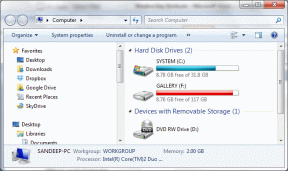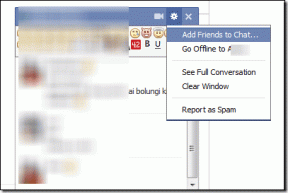Apple iPhone पर फोटोग्राफिक शैलियों का उपयोग करने के लिए एक गाइड
अनेक वस्तुओं का संग्रह / / May 06, 2022
पिछले कुछ वर्षों में iPhone कैमरों में लगातार सुधार हुआ है। आईफोन 13 सीरीज स्मार्टफोन स्पेस में सबसे अच्छे कैमरा सेटअप में से एक। बड़े कैमरा सेंसर के साथ, Apple ने सॉफ्टवेयर सुविधाओं को जोड़ने पर भी काम किया है जो ज्यादातर पर उपलब्ध थे तृतीय-पक्ष कैमरा ऐप्स.

लो-लाइट शॉट्स लेने के लिए नाइट मोड हो या आपकी तस्वीरों के दिखने के तरीके को बदलने के लिए नई पेश की गई फोटोग्राफिक शैलियाँ। फोटोग्राफिक शैलियों को iPhone 13 श्रृंखला के साथ पेश किया गया था और इसका उपयोग आपकी तस्वीरों के समग्र रूप को बदलने के लिए किया जा सकता है। यदि आप कंट्रास्ट-समृद्ध फ़ोटो या गर्म रंग के चित्र पसंद करते हैं, तो आप फ़ोटोग्राफ़िक शैलियों के साथ ठीक वैसा ही प्राप्त कर सकते हैं।
यदि आपके पास एक iPhone 13 या एक नया उपकरण है, तो यहां बताया गया है कि आप फ़ोटोग्राफ़िक शैलियों का उपयोग करके चित्र कैसे ले सकते हैं, जिस तरह से आप उन्हें देखना चाहते हैं!
फोटोग्राफिक शैलियाँ क्या हैं
फोटोग्राफिक शैलियाँ केवल फ़िल्टर नहीं हैं जिन्हें आप जोड़ सकते हैं। आपने शायद इंस्टाग्राम और स्नैपचैट जैसे सोशल मीडिया ऐप पर अपनी तस्वीरों के लिए फिल्टर लगाए हैं। वास्तव में, iPhone पर डिफ़ॉल्ट कैमरा ऐप में इन-बिल्ट फ़िल्टर भी होते हैं।

फोटोग्राफिक शैलियाँ अलग हैं और आप उन्हें वास्तविक समय में लागू कर सकते हैं। आप उन विशिष्ट प्रोफाइलों पर विचार कर सकते हैं जो एक तस्वीर की गुणवत्ता में सुधार करने के लिए गर्मी और तानवाला मूल्यों को समायोजित करते हैं। आपके द्वारा चुनी गई शैली के आधार पर, iPhone आपको उन परिवर्तनों को लागू करने और उन्हें रीयल-टाइम में समायोजित करने देता है।
इसके परिणामस्वरूप फ़िल्टर लगाने की तुलना में बेहतर आउटपुट मिलता है क्योंकि गुणवत्ता या रिज़ॉल्यूशन में कोई नुकसान नहीं होता है।
फोटोग्राफिक शैलियों को लागू करना
Apple आपके इच्छित फ़ोटो के विशिष्ट प्रकार और शैली को कैप्चर करने के लिए पाँच फ़ोटोग्राफ़िक शैलियाँ प्रदान करता है। यहां बताया गया है कि आप कैसे तुलना कर सकते हैं और तय कर सकते हैं कि कौन सी फोटोग्राफिक शैली आपकी आवश्यकताओं के अनुरूप होगी।
स्टेप 1: अपने iPhone पर सेटिंग ऐप खोलें और कैमरा सेक्शन तक स्क्रॉल करें।
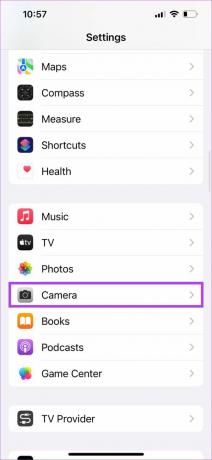
चरण 2: उस पर टैप करें और आपको कैमरा सेटिंग्स दिखनी चाहिए।
चरण 3: फोटो कैप्चर के तहत फोटोग्राफिक स्टाइल विकल्प चुनें।
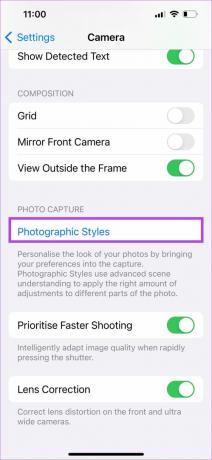
चरण 4: अब आपको अलग-अलग फोटोग्राफिक शैलियों को एक पूर्वावलोकन के साथ देखना चाहिए कि उस शैली में क्लिक की गई छवि कैसी दिखेगी। यहां एक बेहतर विचार दिया गया है कि प्रत्येक शैली तस्वीरों में क्या विशिष्ट बदलाव लाएगी।
मानक
यदि आप कोई परिवर्तन नहीं करते हैं तो यह डिफ़ॉल्ट शैली है जिसे चुना जाएगा। IPhone के कैमरे नेचुरल कलर टोन के साथ ट्रू-टू-लाइफ इमेज क्लिक करने के लिए जाने जाते हैं।

यदि आप उस तरह का लुक पसंद करते हैं, तो आप इसे मानक सेटिंग पर छोड़ सकते हैं।
रिच कंट्रास्ट
जैसा कि नाम से पता चलता है, यह शैली विपरीत स्तरों पर जोर देती है और छाया को गहरा बनाती है। इस शैली के साथ रंग भी थोड़े अधिक संतृप्त दिखते हैं।
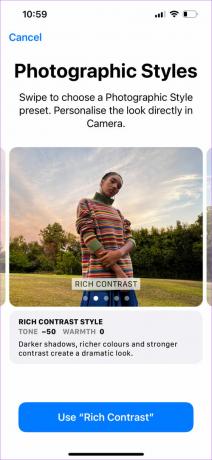
यदि आप उज्ज्वल और अंधेरे क्षेत्रों के बीच स्पष्ट अंतर के साथ एक नाटकीय रूप बनाना चाहते हैं, तो इस शैली को चुनें। साथ ही, जब आप इस शैली को चुनते हैं, तो डिफ़ॉल्ट रूप से सेट किए गए टोन और वार्मथ मान पर ध्यान दें।
जीवंत
यदि आप iPhone के प्राकृतिक रंग टोन और थोड़े मौन रूप के प्रशंसक नहीं हैं, तो यह शैली बिल्कुल आपके लिए है। इस शैली को लागू करने से छवि को देखते समय उभरे हुए रंग दिखाई देते हैं।
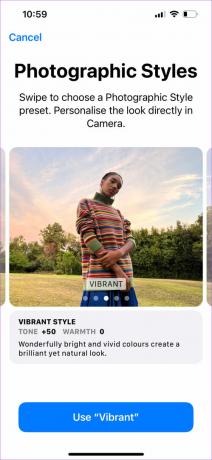
यदि आपके द्वारा क्लिक किए जा रहे दृश्य में बहुत सारे रंगीन तत्व हैं, तो यह शैली आपको एक शानदार लुक देगी। बिना किसी संपादन के अपनी तस्वीरों को ऑनलाइन पोस्ट करना भी अच्छा है।
गरम
आम तौर पर, आईफोन पर क्लिक की गई तस्वीरों में गर्म स्वर होता है। यदि आप जिस लुक के लिए जा रहे हैं, तो यह शैली चित्रों को और भी गर्म बनाती है।
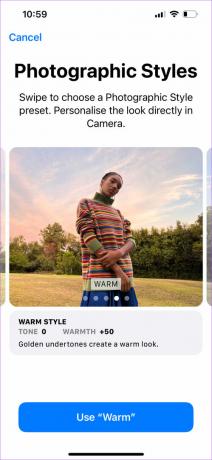
यदि आप पीली रोशनी या बाहर सूरज के साथ एक उज्ज्वल दोपहर के दृश्य की शूटिंग कर रहे हैं, तो यह शैली आपको एक अच्छा रूप दे सकती है।
ठंडा
यह वार्म स्टाइल के बिल्कुल विपरीत है। यह तस्वीर में नीले रंग के स्तर को बढ़ाता है, जिससे इसे रात में या जब आप आकाश या किसी जल निकाय पर क्लिक कर रहे हों, तो इसका उपयोग किया जा सकता है।

अगर आप थोड़े म्यूट कलर्स पसंद करते हैं तो यह भी एक अच्छा विकल्प हो सकता है। फोटो क्लिक करने से पहले हर बार फोटोग्राफिक स्टाइल को बदला जा सकता है। इसलिए, आप कुछ परिदृश्यों के लिए एक विशेष शैली का उपयोग कर सकते हैं और स्थिति के आधार पर उन्हें बदल सकते हैं। एक बार जब आप वह शैली चुन लेते हैं जिसका आप उपयोग करना चाहते हैं, तो नीचे उपयोग बटन पर टैप करें।
फोटोग्राफिक शैलियों का उपयोग करना
यह पता लगाने का सबसे अच्छा तरीका है कि आप किस फोटोग्राफिक शैली का उपयोग करना चाहते हैं, सभी लागू शैलियों के साथ फोटो क्लिक करना। यहाँ यह कैसे करना है।
स्टेप 1: अपने iPhone पर कैमरा ऐप खोलें।
चरण 2: स्क्रीन के शीर्ष पर छोटे ऊपर की ओर तीर पर टैप करें।

चरण 3: स्क्रीन के नीचे अतिरिक्त विकल्प दिखाई देंगे। फ़ोटोग्राफ़िक शैलियाँ बटन का चयन करें, जो एक साथ ढेर किए गए कुछ आयतों जैसा दिखता है।

चरण 4: अब आप अपने द्वारा पहले चुनी गई फोटोग्राफिक शैली देखेंगे। आप अपनी पसंद की शैली चुनने के लिए विभिन्न शैलियों के बीच स्वाइप कर सकते हैं।
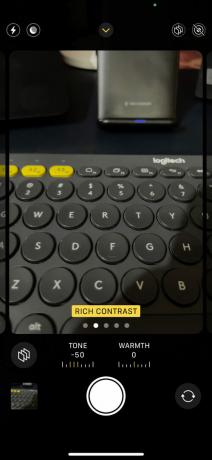
चरण 5: नीचे की तरफ दो स्लाइडर हैं जो टोन और वार्मथ को दर्शाते हैं। उनके साथ खेलने के लिए स्वतंत्र महसूस करें और अपनी आवश्यकताओं के आधार पर रूप को अनुकूलित करें। उदाहरण के लिए, रिच कॉन्ट्रास्ट स्टाइल में वार्म को बढ़ाने से रिच वार्म स्टाइल बनता है।
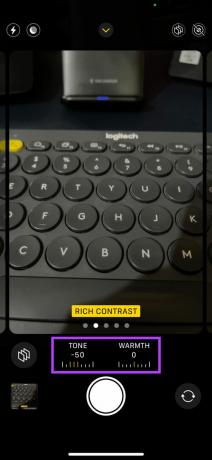

शैली को वापस डिफ़ॉल्ट पर रीसेट करने के लिए स्लाइडर के पास रीसेट बटन का उपयोग करें।

चरण 6: लागू शैली के साथ फ़ोटो कैप्चर करने के लिए शटर बटन पर टैप करें।
ध्यान दें कि एक बार जब आप किसी विशेष फ़ोटोग्राफ़िक शैली के साथ फ़ोटो कैप्चर कर लेते हैं, तो आप इसे तब तक नहीं बदल सकते जब तक कि आप फ़ोटो को मैन्युअल रूप से संपादित नहीं करते। आप अलग-अलग शैलियों के साथ एक ही तस्वीर पर क्लिक कर सकते हैं ताकि मतभेदों की साथ-साथ तुलना की जा सके।
विभिन्न फोटोग्राफिक शैलियों की तुलना
यहाँ मानक प्रोफ़ाइल की तुलना में विभिन्न फ़ोटोग्राफ़ी शैलियों को दिखाने वाली एक गैलरी है। आप प्रत्येक शैली के साथ रंगों और रंग तापमान में अंतर देख सकते हैं।








अपनी तस्वीरों को देखने का तरीका बदलें
फोटोग्राफिक शैलियों का उपयोग करके अपनी पसंद के अनुसार अपनी तस्वीरों के रूप को अनुकूलित करें। कुछ लोग प्राकृतिक रंगों को पसंद करते हैं, जबकि कुछ को बढ़े हुए रंगों वाली तस्वीरें पसंद आ सकती हैं जो आंखों को अधिक आकर्षक लगती हैं। फोटोग्राफिक शैलियों के बारे में सबसे अच्छी बात यह है कि यह आपको अपनी पसंद का लुक चुनने का विकल्प देती है।
अंतिम बार 06 मई, 2022 को अपडेट किया गया
उपरोक्त लेख में सहबद्ध लिंक हो सकते हैं जो गाइडिंग टेक का समर्थन करने में मदद करते हैं। हालांकि, यह हमारी संपादकीय अखंडता को प्रभावित नहीं करता है। सामग्री निष्पक्ष और प्रामाणिक रहती है।